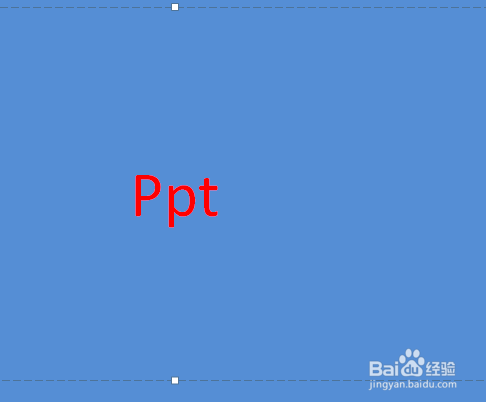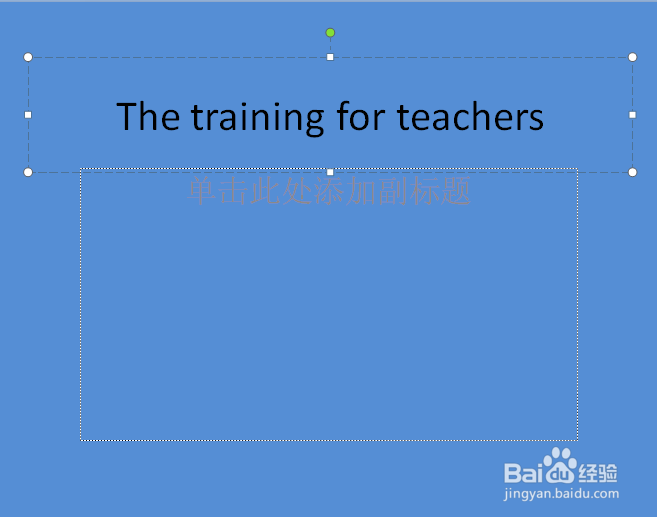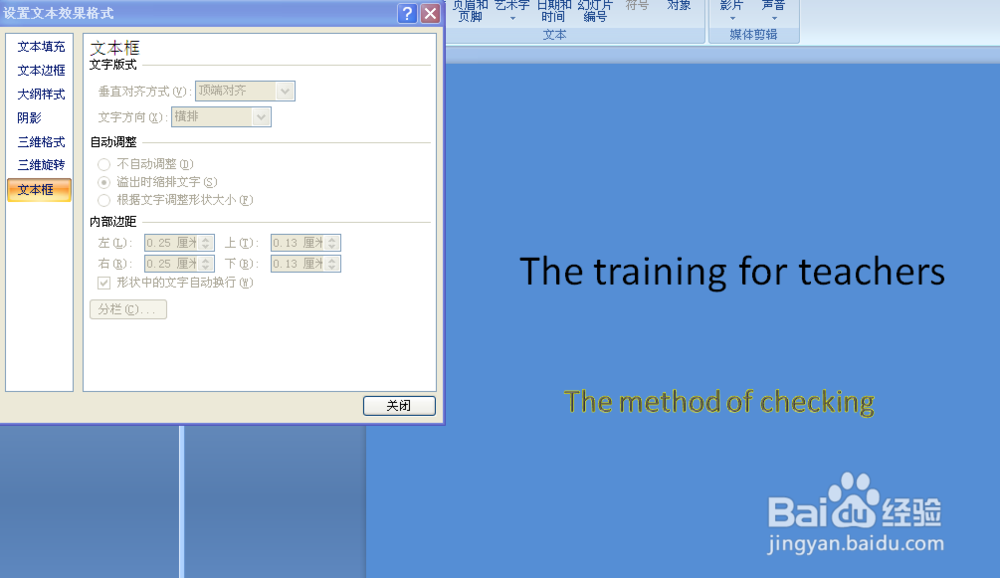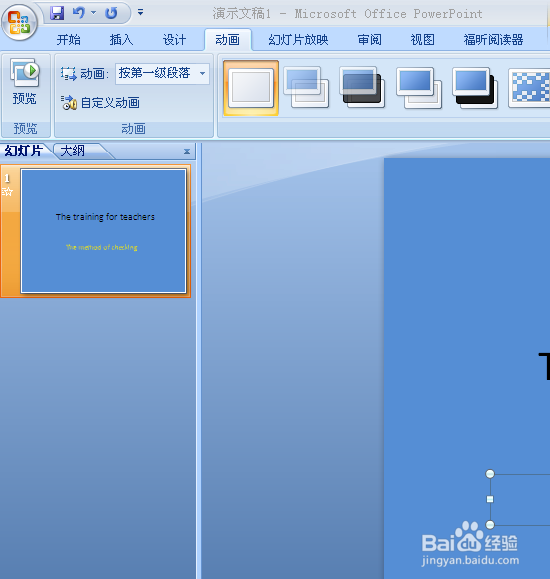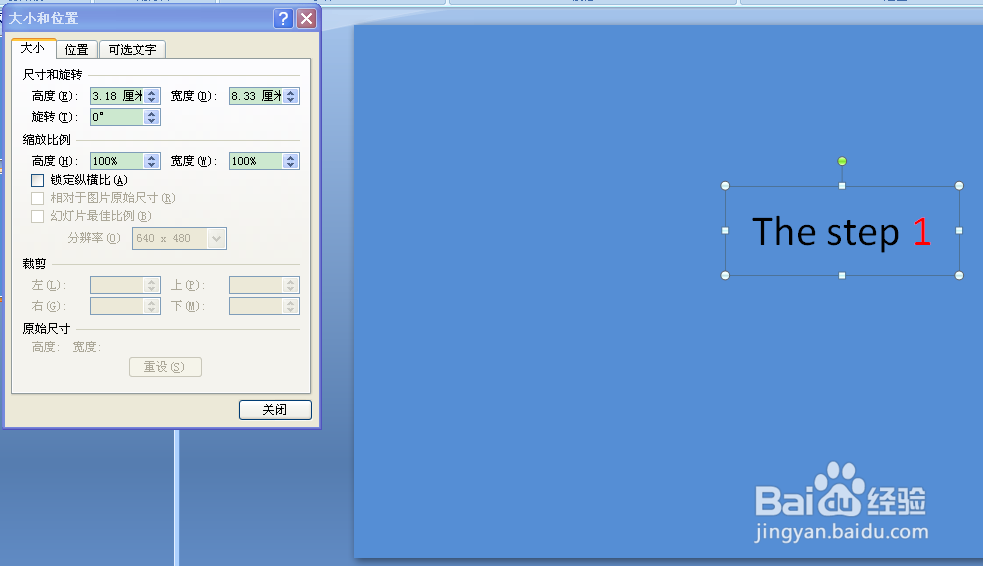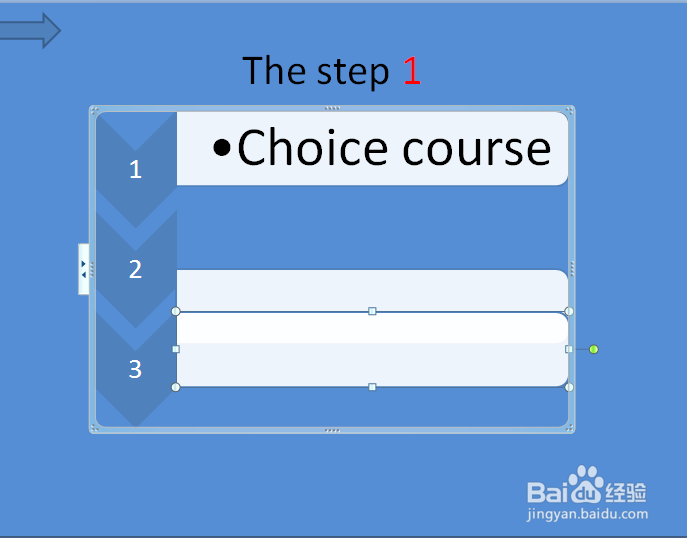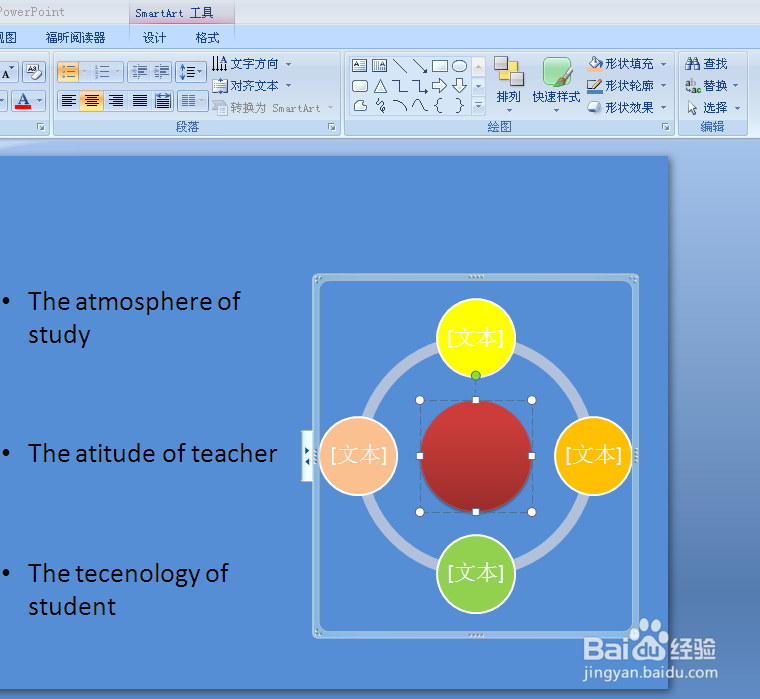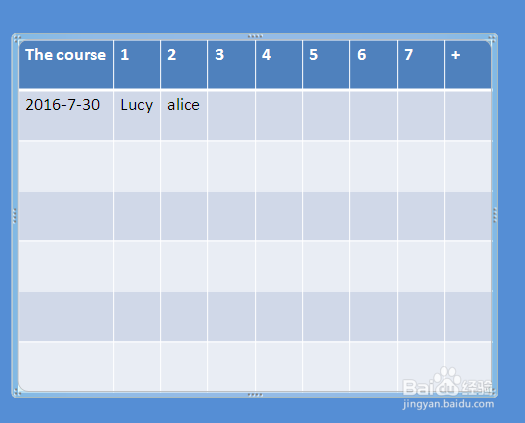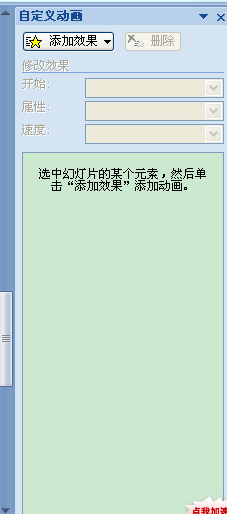PPT的基础设置(模版、动画、插图、表格制作)
PPT,作为我们职场中必备工具,我们必须学会利用它,跟客户,跟领导,跟同事阐述自已的观点,让它呈现出精准而富于动感的画面,是不是更吸引对方的眼球呢?现小编将PPT基础入门 的操作方法分享一下:
创建标题版式模版
1、建立模版:选择“开始”——“版式”——选择相应版式通常情况下,我们在第一页,选择的版式为“标题式幻灯片”,之后的幻灯片可在“版式”中任意选择合适的版本进行编辑。
2、设置模版背景图:右击幻灯片——选择“设置背景格式”——填充——选择相应颜色作为幻灯片背景图——全部应用通常情况下,为保持幻灯片整体格调,选择全部应用为佳
3、在第一张幻灯片中上标题输入标题下面副标题中可输入副标题或是选择插入相应图片
4、设置文本的格式:出现十字架标记——右击——选择“设置文本效果格式”
5、创建动画效果点击标题——动画——选择相应动画效果样式
创建正文版式
1、建立正文:右击第一张幻灯片——选择“新建幻灯片”在正文撇蘖霰荐幻灯片中,按上述方法,选择相应的合适的模式样式。如要改变标题的大小与位置,操作为:右击标题——选择“大小和位置”——输入“高度与宽度”的相应值—此时会发现标题发生和位置和大小变化。
2、新建超链接:作用:超链接可帮助立即回到相应的幻灯片页面或是相应网址链接。插入符号——右击“超链接”取消链接,同上,右击“取消超链接”
3、在形状中填充颜色:点击形状——选择”形状填充“
建立表格
1、新建模版——插入表格——在表格中输入相应内容。时间插入法路径:插入——日期和时间
2、给表格穿上动画的外衣:点击表格——插入——动画——自定义画——防陀螺(动画效果)每个动画效果依文本呈现格调设置可通过设置进度,强调,退出,路径分别设置动画效果,可在一张幻灯片中重复设置多种动画效果。(目的:达到加深印象的作用)
播入图片:
1、新建幻灯片——选择相应模版——插入图片